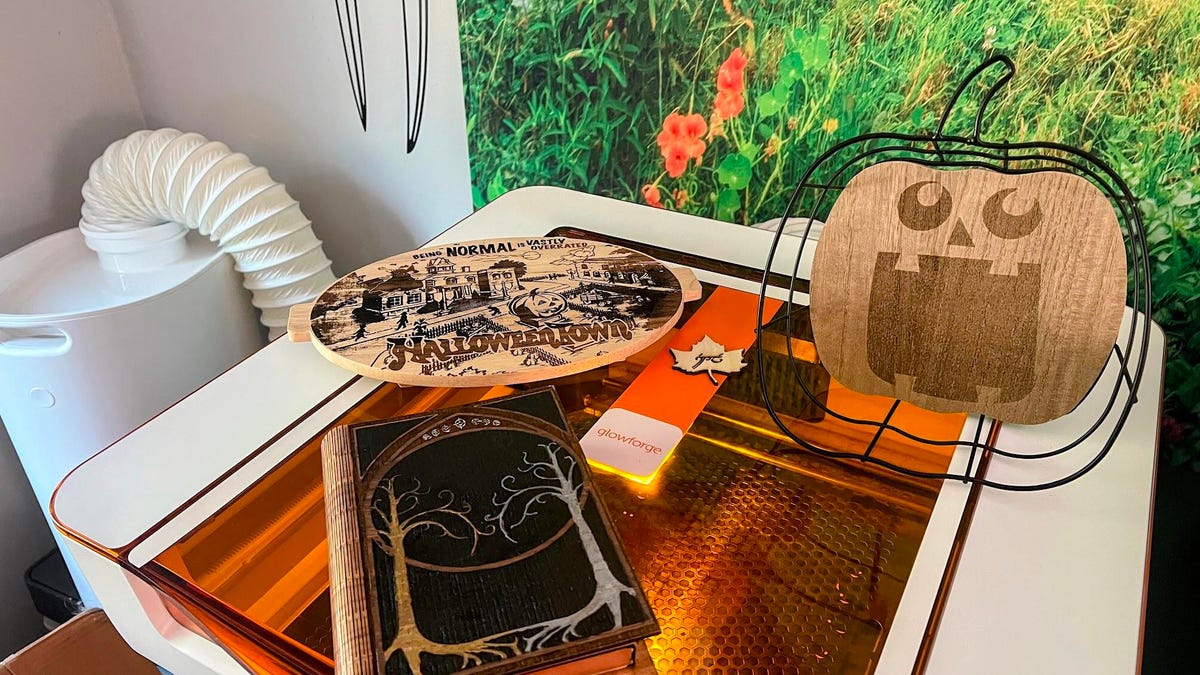Обзор Asus ROG Ally (Z1 Extreme) по-прежнему убийственный портативный устройство? | ENBLE
Обзор Asus ROG Ally (Z1 Extreme) - убийственный портативный устройство? | ENBLE
Я знал, что ROG Ally с Z1 Extreme будет быстрее, чем Steam Deck, конечно. Спецификации одни могли сказать мне об этом. Но как ранний сторонник Steam Deck, я не ожидал, что буду готов полностью отказаться от устройства.
Во время лунного месяца ROG Ally был фантастическим противовесом Steam Deck, и он все еще хорош в этом сравнении. Однако непрерывный поток обновлений изменил фундаментальные характеристики устройства, и оно выглядит далеко не так впечатляющим, как при запуске.
Наконец-то конкурентоспособный

На самом деле, есть только одно место, с которого следует начать рассмотрение ROG Ally: цена. Модель Z1 Extreme, которая уже доступна, стоит 700 долларов. При этом имеется 512 ГБ памяти. В то же время Steam Deck можно купить всего за 400 долларов, но для получения 512 ГБ вам придется потратить 650 долларов. По крайней мере, разница в цене для одинаковой памяти составляет 50 долларов.
Сравнение с Steam Deck выгодно, но агрессивная ценовая политика ROG Ally выглядит еще более впечатляющей на фоне других портативных устройств под управлением Windows. Например, Aya Neo 2 стоит 1100 долларов. GPD Win 4 стоит 900 долларов (хотя поставляется с 1 ТБ памяти). Оба этих устройства также используют старый процессор AMD Ryzen 6800U APU.
Существует другая версия ROG Ally, которая оснащена базовым процессором Ryzen Z1. В остальном она имеет такие же характеристики, включая 512 ГБ памяти и экран с разрешением 1080p, но стоит 600 долларов. Мы сосредоточены на ROG Ally с процессором Z1 Extreme, поэтому обратитесь к нашему обзору Asus ROG Ally Z1, если вам нужны подробности по этой версии.
- Обзор Asus ROG Ally (Ryzen Z1) земля никого | ENBLE
- Прямая трансляция матча ’49ers’ против ‘Rams̵...
- Прямая трансляция матча Гиганты против Кардиналов как смотреть онла...
Сердце Ally

Давайте немного больше сосредоточимся на сердце ROG Ally: процессоре Ryzen Z1 Extreme APU. Он имеет восемь ядер Zen 4 и 12 графических ядер RDNA 3 с теоретической производительностью 8,6 TFLOPS. Для сравнения, у PS5 теоретическая производительность составляет 10,3 TFLOPS.
ROG Ally не обладает производительностью на уровне PS5, но это хорошая иллюстрация возможностей. Основным ограничивающим фактором является энергопотребление. Процессор Ryzen Z1 Extreme может работать в диапазоне от 9 до 30 Вт постоянной мощности (он может превышать эту мощность на короткие периоды). Это когда вы действительно используете устройство. В состоянии бездействия оно может потреблять всего 2 Вт.
Эти диапазоны мощности важны, потому что именно они определяют производительность (и время работы от аккумулятора), которую вы получите от ROG Ally. Asus включает три режима в своей утилите Armoury Crate: Silent (тихий), Performance (производительность) и Turbo (турбо). Они потребляют постоянную мощность в 9, 15 и 25 Вт соответственно, а если вы подключите устройство в режиме Turbo, оно потребит 30 Вт.
Лучшая производительность
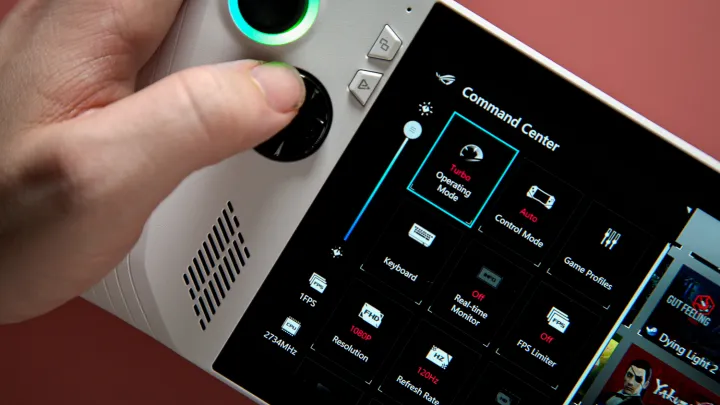
На нативном разрешении 1080p с неограниченной частотой кадров вы получите около 30 кадров в секунду (fps) в крайне требовательных играх, таких как Cyberpunk 2077, в режиме Turbo. Даже в менее требовательных играх, таких как Horizon Zero Dawn, ROG Ally может достигать более 30 fps в режиме Performance. При этом не используются самые низкие настройки. Я, на самом деле, выбрал средний предустановленный режим в большинстве игр, чтобы показать более четкие различия между режимами мощности.
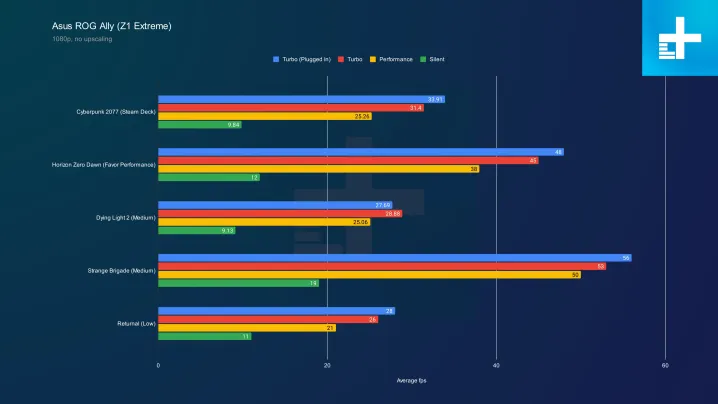
Вы, вероятно, не будете играть в игры таким образом. Режим Silent выглядит ужасно, но важно помнить, что эти результаты получены при полном разрешении 1080p. Вы также можете запускать игры с разрешением 720p. ROG Ally включает встроенную технологию AMD Radeon Super Resolution (RSR), позволяющую запускать игры с более низким разрешением с масштабированием для повышения производительности или продолжительности работы от аккумулятора.
И ROG Ally выглядит мощно в этом контексте. Даже в режиме производительности по умолчанию, он уничтожает Steam Deck на разрешении 720p (у портативной консоли от Valve разрешение 800p). Более 60 кадров в секунду в Horizon Zero Dawn, комфортные 30 кадров в секунду в Returnal и около 45 кадров в секунду в Cyberpunk 2077? Это неплохо. Основываясь на моих тестах, ROG Ally на более чем 50% быстрее, чем Steam Deck в сравнении один к одному.

При этом в батарее еще остается запас. Тестирование проводилось в режиме производительности с ограничением на 15 Вт. В Cyberpunk 2077 на разрешении 720p в режиме Turbo ROG Ally показывает в среднем 53 кадра в секунду при смешанной настройке средних и высоких.
После выпуска ROG Ally было несколько обновлений, которые, по сообщениям, снизили его производительность. Я перепроверил устройство с последней версией BIOS (версия 322), и хотя есть некоторые незначительные различия, Ally все равно работает на том уровне, который я ожидаю с его нативным разрешением.
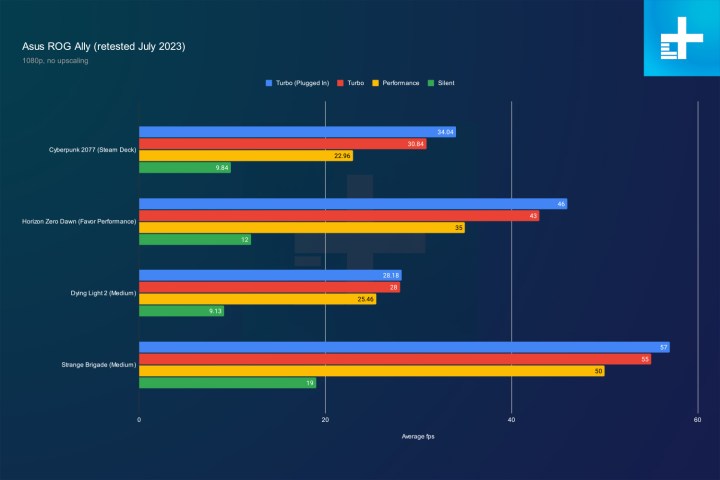
При использовании режима производительности были некоторые значительные потери в Cyberpunk 2077 и Horizon Zero Dawn. Однако устройство лишь незначительно потеряло в производительности. А в других играх производительность на самом деле улучшилась. В Dying Light 2, например, в режимах Silent и Turbo я заметил дополнительный кадр.

Почти всегда, однако, я наблюдал снижение производительности при разрешении 720p. Хотя ROG Ally все еще превосходит Steam Deck, он уже не является таким явным лидером, каким был раньше. Меня также беспокоит то, что такая производительность зависит от обновления BIOS, в то время как Steam Deck продемонстрировал удивительную стабильность производительности на протяжении всего своего существования.
Цена дополнительной производительности
Более высокая производительность требует большего затраты аккумулятора, но ROG Ally не так уж плох, как я предполагал. В режиме производительности по умолчанию я получил час и 53 минуты игры в Cyberpunk 2077 с разблокированным количеством кадров при разрешении 1080p. Это не очень хорошо, но не хуже, чем Steam Deck. В режиме производительности можно ожидать около двух часов игры в требовательную игру при разрешении 1080p.
Самый мощный режим – Turbo, в котором ROG Ally продержится всего 51 минуту в Cyberpunk 2077 при разрешении 1080p. Это стресс-тест для ROG Ally. Уменьшите разрешение, установите ограничение кадров в секунду (Asus поддерживает от 15 кадров в секунду до 120 кадров в секунду), настройте энергопотребление APU – у вас есть много вариантов для сохранения заряда батареи.
В более реалистичных условиях я играл в Gunfire Reborn при разрешении 1080p, заблокированной частоте кадров 60 кадров в секунду в режиме Silent, и у ROG Ally хватило заряда на более чем четыре с половиной часа. При достаточной настройке вы легко можете получить пять, шесть или даже больше часов игры на ROG Ally в менее требовательных играх, таких как Dead Cells.
Можно установить энергопотребление ниже 9 Вт с помощью ручного режима в Armoury Crate. Вы можете установить 7 Вт с собственным профилем или увеличить до 30 Вт, даже если вы не подключены к зарядному устройству. В целом, Armoury Crate – удивительно компетентный инструмент для управления ROG Ally, но у него есть некоторые явные проблемы.
Кроме того, стали все чаще появляться сообщения о выходе из строя micro SD карт в ROG Ally. Я использовал micro SD карту в ROG Ally несколько месяцев без проблем, но Asus подтвердил, что micro SD карта может выйти из строя при определенных термических условиях и что работает над исправлением этой проблемы.
Ноутбук, а не портативная консоль

Во-первых, он работает поверх Windows. Когда вы включаете ROG Ally, вас встречает экран блокировки Windows, который нужно сдвинуть вверх и нажать “Вход”. Armoury Crate попытается загрузиться немедленно, позволяя вам управлять устройством только с помощью имеющихся на руках кнопок. Это не всегда работает, но Asus включает специальную кнопку, которая открывает или сворачивает Armoury Crate.
Это ваш центр, и он предназначен для эмуляции чего-то вроде режима игры, который есть в SteamOS. Он подключается к каждой основной платформе ПК – Steam, магазину Epic Games, приложению Xbox, Ubisoft Connect, приложению EA и GOG Galaxy – и автоматически заполняет вашу библиотеку играми, которые у вас установлены.
Это только для установленных игр. Armoury Crate не позволяет вам управлять своими играми никаким образом. Вам все равно нужно использовать рабочий стол для установки и удаления игр. Опыт определенно не такой плавный, как у Steam Deck. Вам придется часто сворачивать приложение Armoury Crate, чтобы установить игры и выполнить такие операции, как загрузка обновлений Windows.

Asus пытается упростить процесс. Вы можете получать обновления из самого Armoury Crate, и приложения, такие как Steam, автоматически настроены для работы в режиме Большой Картинки. Но это не решает проблему полностью.
Вместо этого, я бы посоветовал настроить конфигурацию контроллера для рабочего стола. К счастью, Asus поддерживает как конфигурацию для игр, так и конфигурацию для рабочего стола, между которыми можно переключаться через меню быстрого доступа. Все контроли могут быть переопределены в Armoury Crate, к которым можно привязать команды мыши и клавиатуры, а также общие задачи, такие как открытие диспетчера задач или закрытие текущего окна. Что еще лучше, каждая кнопка может иметь вторичную функцию, которую можно активировать одной из задних кнопок.
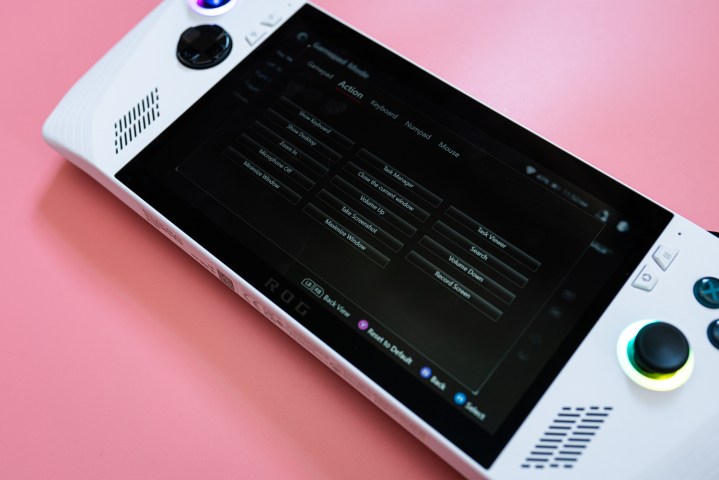
Здесь есть много возможностей, но мне все еще чего-то не хватает. Здесь нет поддержки макросов для кнопок, и вы не можете одновременно использовать несколько клавиш. Например, для сочетания клавиш Alt + Enter вам нужно вызвать экранную клавиатуру или привязать каждое из этих нажатий к разным кнопкам. Это то, с чем Asus скорее всего сможет справиться в программном обновлении, и я надеюсь, что они это сделают.
К счастью, рабочий стол работает. Он не идеален, но ROG Ally гораздо более отзывчив на касания, чем Steam Deck, и сама Windows достаточно проста в использовании. Я смог настроить несколько эмуляторов, установить внешние приложения и просматривать интернет на ROG Ally без периферийных устройств. Здесь много мелких изменений, которые помогают, например, то, что нажатие на адресную строку автоматически открывает клавиатуру, а удержание иконки вызывает контекстное меню.
Вы можете переключаться между двумя режимами контроллера через меню быстрого доступа, которое имеет свою отдельную кнопку. Это меню полностью настраивается через Armoury Crate, поэтому вы можете создать свой набор настроек для изменения частоты обновления, ограничения fps, отображения реального монитора, вызова клавиатуры и многого другого. Здесь уже есть много функций, и это определенно область, в которой я могу видеть, что Asus будет расширяться с помощью программных обновлений в будущем.
Два мира, одна платформа

Хотя есть всего два режима контроллера, вы можете сохранить гораздо больше профилей. Armoury Crate позволяет настраивать конфигурацию контроллера для каждой игры, включая зоны нечувствительности стиков и чувствительность триггеров. Вы также можете привязывать другие настройки к играм, такие как режим производительности, цвет кольца вокруг стиков и настройку GameVisual. О да – ROG Ally поставляется с несколькими различными цветовыми режимами для экрана через GameVisual.
Armoury Crate имеет множество функций, но все равно не создает ощущение игровой операционной системы. Это утилита, которая работает поверх Windows, и геймеры, ищущие простоту и удобство, здесь не найдут. Windows, несмотря на все свои возможности, все равно доминирует, и вам придется взаимодействовать с ним для использования ROG Ally.
Есть несколько особенностей, обусловленных Windows — один раздражающий пример заключается в том, что вы не можете закрыть игры через Armoury Crate, вы должны выйти из игры через ее меню — но самая плохая из них – режим ожидания. В отличие от Steam Deck или Nintendo Switch, сложно доверять, что ROG Ally правильно перейдет в режим ожидания, когда вы нажимаете кнопку питания.

Это немного похоже на закрытие крышки ноутбука во время игры. Он должен перейти в режим сна, но если вы не настроите параметры питания, сложно знать, в каком режиме сна находится устройство. Кроме того, они не всегда последовательны. Несколько раз, когда я использовал ROG Ally, я нажимал кнопку питания, чтобы перевести его в режим ожидания, но постоянно попадал в цикл появления экрана блокировки Windows, что приводило к разрядке батареи.
Я заметил и другие странные ошибки во время тестирования. Например, запуск некоторых игр в режиме “Silent” вызывал прерывания звука с неприятными хлопками и щелчками. Иногда я менял профиль питания, но при открытии меню быстрого доступа обнаруживал, что он снова изменился. Steam Deck, конечно, имеет ошибки, но ROG Ally также имеет свои особенности.
Одной из областей, где ROG Ally имеет огромное преимущество, является возможность расширения, и это связано с XG Mobile внешней GPU. Asus предлагает свою текущую версию с мобильной RTX 4090, но поддерживается даже предыдущая версия (с RTX 3080). Подключите его через один кабель, и у вас будет мощная GPU, множество видеовыходов и множество USB-портов.

Это дорого, но ROG Ally с XG Mobile легко может заменить настольный компьютер. Это определенно намного более практично, чем подключать внешнюю GPU к чему-то вроде Steam Deck.
Потенциально лучшая портативная консоль
Но главный вопрос: стоит ли покупать ROG Ally с процессором Ryzen Z1 Extreme? Если вы сравниваете его с Steam Deck, то да. Он не лишен проблем, и не является абсолютным конкурентом Steam Deck, но он обеспечивает более широкую поддержку игр, большую мощность и приемлемое время работы от батареи. Это предполагает, что у вас еще нет Steam Deck, конечно.
Не стоит заменять им свой Steam Deck, особенно с учетом того, что его производительность на 720p стала недостаточной. Несмотря на то, насколько впечатляющим был ROG Ally при его запуске, он уступает в ключевой области, где у него было такое преимущество: производительность.
Но настало ли наконец время присоединиться к миру портативных ПК? Нет — по крайней мере, не для всех. Если ошибки отпугнули вас от Steam Deck, то ROG Ally не лучше. Несмотря на то, что он исправляет множество проблем, он также создает свои собственные проблемы. Это не Nintendo Switch, способная запускать Steam игры. Тем не менее, он выполняет обещание игры из вашей библиотеки компьютерных игр в пути, несмотря на трудности в использовании.
Важные вопросы о ROG Ally
ROG Ally – это ноутбук, сжатый в портативное устройство, и у него есть много странных особенностей, которые не всегда учитываются в типичном обзоре. Вот ответы на некоторые из самых важных вопросов, которые мы видели, что вы задаете.
Что входит в комплект ROG Ally?
ROG Ally поставляется вместе с устройством и зарядным устройством мощностью 65 Вт в коробке, а также картона подставкой, на которую его можно поставить. Компания Asus продает множество аксессуаров для устройства, включая чехол и зарядное устройство с HDMI-выходом, но их нужно покупать отдельно.
Какую версию Windows использует ROG Ally?
ROG Ally поставляется с Windows 11 Home, но вы можете установить любую операционную систему, которую вы хотите. Однако имейте в виду, что устройство разработано для Windows 11, поэтому возможны проблемы при установке другой операционной системы.
Повредит ли ROG Ally мою microSD карту?
С момента запуска мы увидели несколько сообщений о том, что ROG Ally перегревает microSD карты при их вставке в устройство. Хотя мы не столкнулись с этой проблемой (даже при установленной microSD карте в течение нескольких месяцев), Asus указала на то, что она осведомлена о проблеме и выпустила обновление прошивки для ограничения нагрева вокруг microSD карты.
Проведя обширное тестирование, сложно сказать, насколько Asus полностью решила проблему. Неясно, применяется ли это только к некоторым единицам или определенным micro SD картам или различным другим возможным факторам. То, что мы можем сказать с уверенностью, – существует вероятность того, что ваша microSD карта может быть повреждена в ROG Ally. Похоже, что это проблема с нагревом, поэтому мы подозреваем, что риск возрастает, если вы используете устройство, подключенное в режиме Turbo.
Можно ли обновить ROG Ally?
Вы можете обновить SSD в ROG Ally, но это все. Он поддерживает стандартный размер SSD M.2 2230, который можно установить, сняв заднюю крышку устройства. Имейте в виду, что для этого вам придется вмешаться во внутренности устройства, поэтому, если вам неприятно это делать, лучше использовать внешний SSD.
Может ли ROG Ally запускать эмуляторы?
ROG Ally может запускать любой эмулятор, который вы можете запустить на стандартном компьютере с Windows, и инструменты, такие как RetroBat и EmuDeck, позволяют легко настроить несколько эмуляторов одновременно. К сожалению, вы не сможете видеть ваши эмулированные игры в основной утилите ROG Ally.
Сколько памяти есть у ROG Ally?
У Asus есть две модели ROG Ally: одна с процессором Z1 Extreme и 512 ГБ памяти, а другая с процессором Z1 и 256 ГБ памяти. Однако вы можете расширить память, заменив SSD, добавив microSD карту или используя внешний жесткий диск.
Какая у ROG Ally продолжительность работы от аккумулятора?
ROG Ally оснащен аккумулятором емкостью 40 ватт-часов, и нашими тестами было установлено, что он держится примерно два часа в требовательной игре в режиме производительности по умолчанию. Это время сокращается до одного часа в режиме Turbo, в то время как в режиме Silent (в менее требовательной игре) оно может достигать пяти часов и более.